 |
数値計算ツールのOctaveでローレンツ・アトラクタをを使って3次元描画してみます。 なお、Octaveの簡単な使い方については、Octave入門 〜インストールから簡単な使い方まで〜に入門向けに書かれています。 まず、Windows上でOctaveのインストールされたbinに「Work」フォルダ作成し(ここでは、「C:\Octave\3.2.4_gcc-4.4.0\bin\work」)、ここにOctaveの「lorentz.m」ファイルを作成します。 lorentz.mファイルの内容は以下です。 作成したOctaveファイル「lorentz.m」をオクターブのプロンプトでsource("lorentz.m")で実行します。 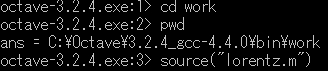 すると、3次元のローレンツアトラクターが描かれます。 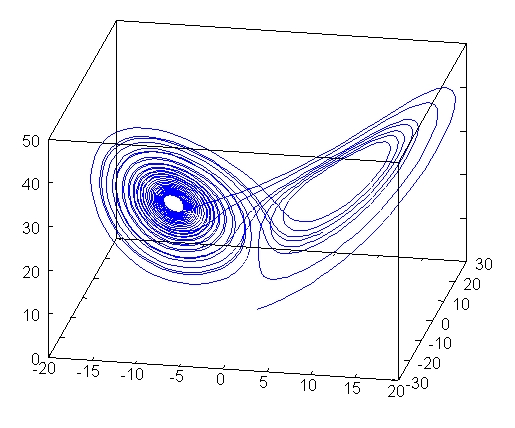 Octaveプロンプトで、「print -djpeg lorentz.jpg」と入力することで、出力された画像を保存することもできます。 保存した画像ファイル「lorentz.jpg」をOctaveで読み込むには、プロンプトで以下のようにoctave-3.2.4.exe:1〜exe:4で入力します。 なお、ここでは画像ファイル「lorentz.jpg」は、フォルダ「C:/Octave」にあるものとしています。  octave-3.2.4.exe:5の「imfinfo」で画像ファイル情報を取得できます。 さらに、octave-3.2.4.exe:6の「imwrite」を使うことで、画像を保存できます。 ここでは、読み込んだJPEG画像をGIF画像に変換したことになります。 Octaveでは、JPEG、GIF、BMP、TIFF、PNGなども画像保存することができますので、画像のファイル形式変更にも使用できます。 紹介した事項により生じた不都合などには責任は負えませんので、くれぐれも自己責任でお願いします。
|
| |
|||||
| Copyright (C) 2008, しおたに・ドット・チャイナ, All Rights Reserved. |